创建宏与模块对象共79页文档
- 格式:ppt
- 大小:5.19 MB
- 文档页数:79

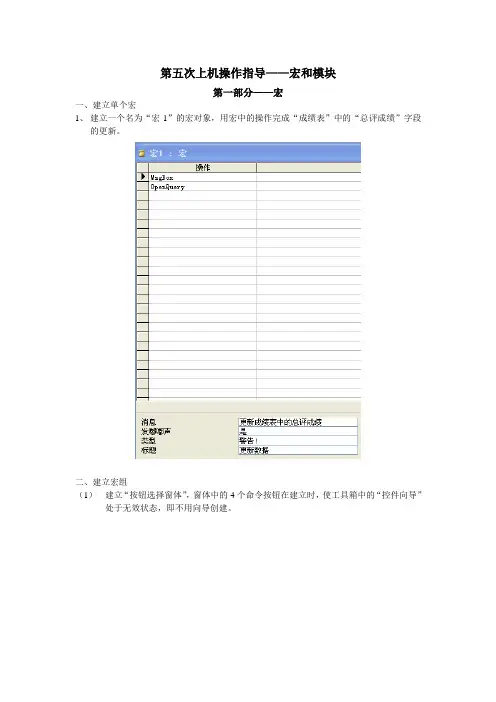
第五次上机操作指导——宏和模块第一部分——宏一、建立单个宏1、建立一个名为“宏1”的宏对象,用宏中的操作完成“成绩表”中的“总评成绩”字段的更新。
二、建立宏组(1)建立“按钮选择窗体”,窗体中的4个命令按钮在建立时,使工具箱中的“控件向导”处于无效状态,即不用向导创建。
(2)建立名为“选择”的宏组,操作如下。
(3)在“按钮选择窗体”的设计视图中,分别将4个命令按钮的“单击”属性连接到宏组中的4个单个宏。
(4)对于宏中所用到的“课程窗1”,“学生信息表窗”,“学生信息分页窗体”分别增加一个命令按钮“返回”,是命令按钮“单击”事件连接到宏组中的“返回”宏。
三、建立一个自启动宏(1)建立一个“开始窗体”,如图(2)为了能自动自动加载“开始窗体”界面,建立一个名为Autoexec的自启动宏。
四、条件宏建立一个名为条件宏的宏,当在“开始窗体”中输入密码为“123”的时候,执行宏,通过条件宏打开“按钮选择窗体”。
第二部分——模块一、建立标准模块(1)编一个名为“模块1”的标准模块。
用InputBox函数输入半径r,MsgBox语句显示体积V。
Public Sub bulk()Const pi As Double = 3.14159Dim v As Double, r As Doubler = InputBox("请输入半径")v = pi * r ^ 3 * 4 / 3MsgBox v, , "球的体积:"End Sub(2)将上题改为用函数实现,在“立即窗口”中输入体积V,命名为“模块2”Public Function v(r As Single) As Singler = InputBox("请输入半径")v = 3.14159 * r ^ 3 * 4 / 3Debug.Print vEnd Function二、建立类模块(1)建立一个名为“计算”的窗体,当单击“求球的体积”命令按钮时,调用模块1中的bulk子过程;单击“求阶乘”命令按钮时,调用模块6中的jc函数。
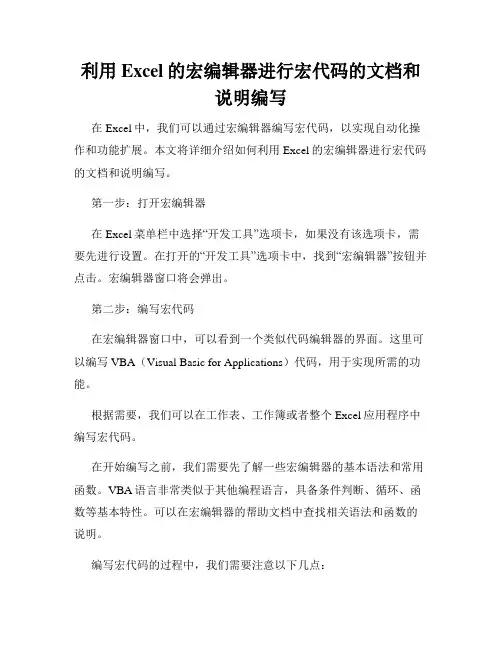
利用Excel的宏编辑器进行宏代码的文档和说明编写在Excel中,我们可以通过宏编辑器编写宏代码,以实现自动化操作和功能扩展。
本文将详细介绍如何利用Excel的宏编辑器进行宏代码的文档和说明编写。
第一步:打开宏编辑器在Excel菜单栏中选择“开发工具”选项卡,如果没有该选项卡,需要先进行设置。
在打开的“开发工具”选项卡中,找到“宏编辑器”按钮并点击。
宏编辑器窗口将会弹出。
第二步:编写宏代码在宏编辑器窗口中,可以看到一个类似代码编辑器的界面。
这里可以编写VBA(Visual Basic for Applications)代码,用于实现所需的功能。
根据需要,我们可以在工作表、工作簿或者整个Excel应用程序中编写宏代码。
在开始编写之前,我们需要先了解一些宏编辑器的基本语法和常用函数。
VBA语言非常类似于其他编程语言,具备条件判断、循环、函数等基本特性。
可以在宏编辑器的帮助文档中查找相关语法和函数的说明。
编写宏代码的过程中,我们需要注意以下几点:1. 给宏代码取一个容易理解的名称,命名规范可以采用驼峰命名法或者下划线分隔命名法。
2. 使用注释来解释代码的功能和作用,方便后续阅读和维护。
3. 根据需求合理地划分代码块和功能模块,以提高代码的可复用性和可维护性。
第三步:文档和说明编写为了方便他人阅读和使用我们编写的宏代码,我们需要编写相应的文档和说明。
这样,在需要使用该宏代码的时候,其他人或者我们自己都可以快速理解和操作。
文档和说明可以包括以下内容:1. 宏代码的功能和作用,具体实现了哪些操作。
2. 输入和输出的数据格式和要求。
3. 使用方法和注意事项。
在编写文档和说明时,我们可以利用Excel的内置功能,如数据验证、条件格式等,使其更加直观和易懂。
可以使用表格、列表或者图示来展示相关信息。
此外,我们也可以将文档和说明导出为其他格式,如PDF、DOC,方便在电子文档中进行查阅和分享。
第四步:发布和共享宏代码完成宏代码和文档的编写后,我们可以将其发布和共享给其他人使用。
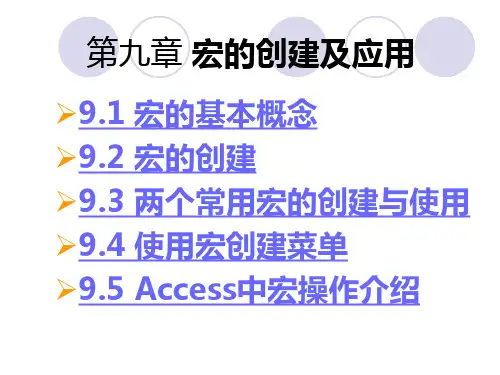

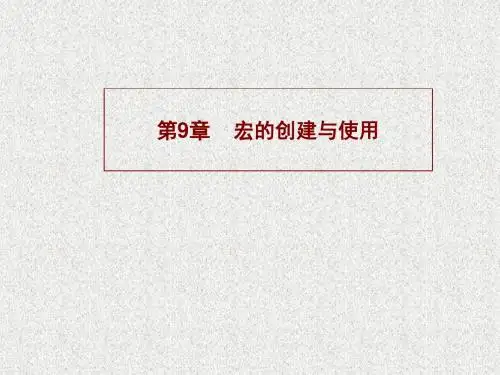

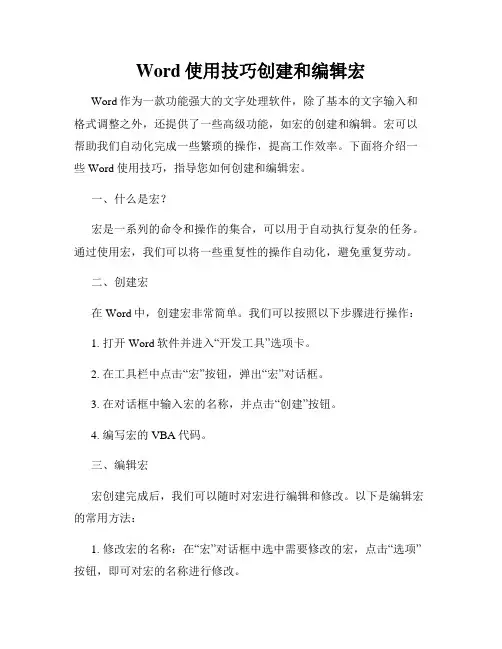
Word使用技巧创建和编辑宏Word作为一款功能强大的文字处理软件,除了基本的文字输入和格式调整之外,还提供了一些高级功能,如宏的创建和编辑。
宏可以帮助我们自动化完成一些繁琐的操作,提高工作效率。
下面将介绍一些Word使用技巧,指导您如何创建和编辑宏。
一、什么是宏?宏是一系列的命令和操作的集合,可以用于自动执行复杂的任务。
通过使用宏,我们可以将一些重复性的操作自动化,避免重复劳动。
二、创建宏在Word中,创建宏非常简单。
我们可以按照以下步骤进行操作:1. 打开Word软件并进入“开发工具”选项卡。
2. 在工具栏中点击“宏”按钮,弹出“宏”对话框。
3. 在对话框中输入宏的名称,并点击“创建”按钮。
4. 编写宏的VBA代码。
三、编辑宏宏创建完成后,我们可以随时对宏进行编辑和修改。
以下是编辑宏的常用方法:1. 修改宏的名称:在“宏”对话框中选中需要修改的宏,点击“选项”按钮,即可对宏的名称进行修改。
2. 修改宏的快捷键:在“宏”对话框中选中需要修改的宏,点击“选项”按钮,在“快捷键”输入框中设置新的快捷键。
3. 编辑宏代码:在“宏”对话框中选中需要编辑的宏,点击“编辑”按钮,即可打开VBA编辑器,对宏的VBA代码进行编辑。
4. 删除宏:在“宏”对话框中选中需要删除的宏,点击“删除”按钮,即可删除宏。
四、常用宏代码示例以下是几个常用的宏代码示例,供您参考:1. 自动插入日期:Sub InsertDate() Selection.InsertDateTime DateTimeFormat:="yyyy/mm/dd", InsertAsField:=False End Sub2. 批量替换文本:Sub BatchReplace() Selection.Find.ClearFormatting Selection.Find.Replacement.ClearFormatting With Selection.Find .Text = "旧文本" .Replacement.Text = "新文本" .Forward = True .Wrap = wdFindContinue .Format = False .MatchCase = False .MatchWholeWord = False .MatchWildcards = False .MatchSoundsLike =False .MatchAllWordForms = False End With Selection.Find.Execute Replace:=wdReplaceAll End Sub五、宏的运行与保存在编辑和创建好宏后,我们可以通过以下方式进行宏的运行和保存:1. 运行宏:按下ALT+F8快捷键,弹出“宏”对话框,选中需要运行的宏,点击“运行”按钮即可。


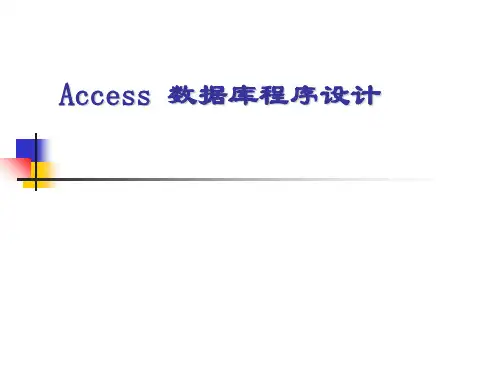
Excel宏的创建与使用方法Excel是一款功能强大的电子表格软件,它可以帮助我们处理大量的数据和进行复杂的计算。
而Excel宏则是Excel中的一项重要功能,它可以帮助我们自动化完成一系列重复的操作,提高工作效率。
本文将介绍Excel宏的创建与使用方法,帮助读者更好地利用Excel宏进行工作。
一、什么是Excel宏Excel宏是一种自动化执行任务的功能,它可以记录和重放用户在Excel中进行的一系列操作。
通过使用宏,我们可以简化繁琐的操作步骤,提高工作效率。
宏记录了用户在Excel中的操作,包括输入、编辑、格式设置等,然后将这些操作保存为一段可执行的代码。
二、创建Excel宏在Excel中创建宏非常简单,只需要按照以下步骤进行操作:1. 打开Excel,点击“开发工具”选项卡,在“代码”组中选择“宏”。
2. 在弹出的对话框中,输入宏的名称,并选择宏的存储位置。
3. 点击“创建”,Excel将自动打开宏的编辑器。
三、编辑Excel宏Excel宏的编辑器提供了一系列的工具和功能,使得我们可以对宏进行编辑和调整。
以下是一些常用的编辑宏的方法:1. 使用VBA语言编写宏:VBA(Visual Basic for Applications)是一种基于Visual Basic的编程语言,我们可以使用VBA语言编写宏的代码。
在编辑器中,我们可以使用VBA语言编写宏的代码,实现更复杂的功能。
2. 调试宏:在编辑器中,我们可以使用调试工具对宏进行调试,查找和修复代码中的错误。
通过调试宏,我们可以确保宏的正确性和稳定性。
3. 添加注释:在编辑宏的过程中,我们可以添加注释来解释代码的作用和功能。
注释可以帮助其他人更好地理解和使用宏。
四、运行Excel宏创建和编辑完宏后,我们可以将宏应用到Excel表格中。
以下是运行Excel宏的方法:1. 使用快捷键:我们可以为宏设置快捷键,通过按下快捷键来运行宏。
在编辑器中,选择“工具”-“宏”-“宏”选项,然后选择宏,并设置快捷键。
使用设计器创建宏对象的方法使用宏控制数据库对象的方法使用设计器创建模块对象(函数)的方法使用设计器创建模块对象(事件过程)的方法第8章创建与使用宏对象与模块对象土学习目标■本章内容1. 创建宏对象2. 创建模块对豫3. 总结提高思考与练习4.J 8・:L创建宏对象宏对彖是Access专门提供的一种可以控制其他数据库对象、自动执行某种操作任务的数据库对象。
宏对象可以定义多个操作命令,使用宏可以一次完成多个操作任务,控制数据库对象・使用宏可以提高数据库的使用效率,简化数据库的操作。
将表、査询、窗体、报表等数据库对象有机地组织起来,创建数据库应用系统• 本节的主要任务就是创建执行不同操作任务的宏对象•£ 8・1・1创建操作序列宏■问题的提出:同时完成多个操作任务的宏,称 为“操作序列宏”,它将按定义的操作命令顺 序执行操作任务。
怎样创建一个可以执行多个 操作命令、完成多个操作任务的操作序列宏呢?■问题的回答:下面通过【操作实例1】来说明 使用设计器创建操作序列宏的方法-【操作实例1】创建一个同时打开窗体、报 表、表对象的宏对象“执行多个任务的宏”.-操作步骤:打开宏设计视图 指定操作命令E3 EZ3K3< F*1& P-F«« ・•・( •・ S ri■OVA ■ Wi-■BOM9 M “ ■ ■9 M 3 ” ••» ■ ■4 «*'性)■ ■)>呎 ________________________ *nnnc U(3)指定操作参数(4)(5)保存宏对象为“执行多个任务的宏”定义打开报农对彖的操作幻L-x■-——■- ••• ""9・”-I”,・♦ nT:aw».V3Wnsar***〜wHri尸miw urw xlnw.•« r- KMv"7-(6)定义打开表对彖的操作.(7)运行宏[i£创建宏只有一种方式就是使用设计器,即在设 计视图中创建•与其他数据库对象不同,宏只有一种视图模式 就是设计视图。